באפשרותך ליצור נוסחה פשוטה להוספה, חיסור, כפל או חילוק של ערכים בגליון העבודה. נוסחאות פשוטות מתחילות תמיד בסימן שוויון (=), ואחריו קבועים שהם ערכים מספריים אופרטורים לחישוב כגון סימן חיבור (+), סימן חיסור (-), כוכבית(*) או שלטי קו נטוי (/).
בוא נדוג נוסחה פשוטה.
-
בגליון העבודה, לחץ על התא שבו ברצונך להזין את הנוסחה.
-
הקלד את הנוסחה = (סימן שוויון) ואחריו את הקבועים וה אופרטורים (עד 8192 תווים) שבהם ברצונך להשתמש בחישוב.
לדוגמה, הקלד =1+1.
הערות:
-
במקום להקליד את הקבועים בנוסחה, באפשרותך לבחור את התאים המכילים את הערכים שבהם ברצונך להשתמש ולהזין את האופרטורים שבהם ברצונך לבחור תאים.
-
לפי הסדר הסטנדרטי של פעולות מתמטיות, הכפל וחילוק מבוצעים לפני חיבור וחיסור.
-
-
הקש Enter (Windows) או Return (Mac).
בוא נבצע וריאציה נוספת של נוסחה פשוטה. הקלד =5+2*3 בתא אחר והקש Enter אוReturn. Excel מכפיל את שני המספרים האחרונים ומוסיף את המספר הראשון לתוצאה.
שימוש סכום אוטומטי
באפשרותך להשתמש סכום אוטומטי כדי לסכם במהירות עמודה או שורה או מספרים. בחר תא לצד המספרים שברצונך לסכם, לחץ על סכום אוטומטי בכרטיסיה בית, הקש Enter (Windows) או Return (Mac), וזה הכל!
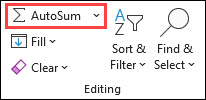
בעת לחיצה על סכום אוטומטי, Excel מזין באופן אוטומטי נוסחה (המשתמשת בפונקציה SUM) כדי לסכם את המספרים.
הערה: באפשרותך גם להקליד ALT+= (Windows) או ALT+
הנה דוגמה. כדי להוסיף את מספרי ינואר בתקציב בידור זה, בחר את תא B7, את התא מתחת לעמודת המספרים. לאחר מכן לחץ על סכום אוטומטי. נוסחה מופיעה בתא B7, ו- Excel מסמן את התאים שאתה מסכם.
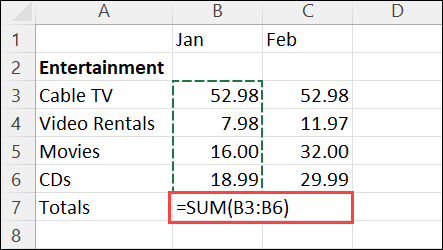
הקש Enter כדי להציג את התוצאה (95.94) בתא B7. באפשרותך גם לראות את הנוסחה בשורת הנוסחאות בחלק העליון של חלון Excel.
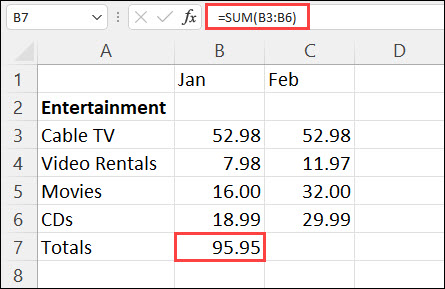
הערות:
-
כדי לסכם עמודה של מספרים, בחר את התא שנמצא ישירות מתחת למספר האחרון בעמודה. כדי לסכם שורת מספרים, בחר את התא ישירות משמאל.
-
לאחר יצירת נוסחה, באפשרותך להעתיק אותה לתאים אחרים במקום להקליד אותה שוב ושוב. לדוגמה, אם תעתיק את הנוסחה בתא B7 לתא C7, הנוסחה ב- C7 תותאם באופן אוטומטי למיקום החדש ותחשב את המספרים ב- C3:C6.
-
באפשרותך גם להשתמש סכום אוטומטי ביותר מתא אחד בכל פעם. לדוגמה, באפשרותך לסמן הן את התא B7 והן את C7, ללחוץ על סכום אוטומטי ולסכום כולל של שתי העמודות בו-זמנית.
העתק את נתוני הדוגמה מהטבלה שלהלן והדבק אותם בתא A1 בגליון עבודה חדש של Excel. אם תצטרך, תוכל להתאים את רוחב העמודות להצגת כל הנתונים.
הערה: כדי שנוסחאות יוצגו בתוצאות, בחר אותן, הקש F2 ולאחר מכן הקש Enter (Windows) או Return (Mac).
|
נתונים |
||
|
2 |
||
|
5 |
||
|
נוסחה |
תיאור |
תוצאה |
|
=A2+A3 |
חיבור הערכים בתאים A1 ו- A2 |
=A2+A3 |
|
=A2-A3 |
חיסור הערך בתא A2 מהערך בתא A1 |
=A2-A3 |
|
=A2/A3 |
חילוק הערך בתא A1 בערך ב- A2 |
=A2/A3 |
|
=A2*A3 |
הכפלת הערך בתא A1 פי 1 מהערך בתא A2 |
=A2*A3 |
|
=A2^A3 |
העלאת הערך בתא A1 לערך המעריכי שצוין ב- A2 |
=A2^A3 |
|
נוסחה |
תיאור |
תוצאה |
|
=5+2 |
הוספת 5 ו- 2 |
=5+2 |
|
=5-2 |
חיסור 2 מ- 5 |
=5-2 |
|
=5/2 |
חילוק 5 ב- 2 |
=5/2 |
|
=5*2 |
הכפלת 5 פי 2 |
=5*2 |
|
=5^2 |
מעלה את 5 בעוצמה השנייה |
=5^2 |
זקוק לעזרה נוספת?
תוכל תמיד לשאול מומחה ב- Excel Tech Community או לקבל תמיכה בקהילת Answers.










